 Larghezza accoppiamento
Larghezza accoppiamento
![]()
![]()
![]()
Accoppia fino a due linguette per vincolarle simmetricamente tra due mate connector. La traslazione e la rotazione normale sono consentite sul piano centrale di uno slot. La prima selezione definisce l'elemento da centrare. La seconda selezione definisce il piano centrale.
- Fai clic sull'icona Accoppiamento larghezza (
 ).
). 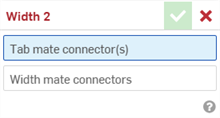
- Con il campo Mate connector scheda evidenziato, seleziona fino a due mate connector. Questi possono provenire dalla stessa parte o da parti diverse.
- Seleziona il campo Mate connector larghezza per evidenziarlo. Seleziona i due mate connector della stessa parte o di parti diverse. I mate connector larghezza devono essere associati a una o più parti diverse rispetto ai mate connector scheda.
- Fai clic sul segno di spunta (
 ) per accettare l'accoppiamento larghezza.
) per accettare l'accoppiamento larghezza.
Le parti associate ai Mate connector scheda ora si traslano lungo un piano centrato tra i 2 Mate connector larghezza e ruotano attorno a esso. I piani XY dei Mate connector scheda rimangono simmetrici tra loro su questo piano centrato.
Una volta creato un accoppiamento tra due mate connector espliciti o impliciti, puoi modificare ciascuno dei mate connector:
-
Apri la finestra di dialogo Accoppiamento. Nell'esempio seguente, l'accoppiamento fissato è utilizzato come esempio. Il processo è simile per tutti gli accoppiamenti, a eccezione dell'accoppiamento tangente che non utilizza mate connector.
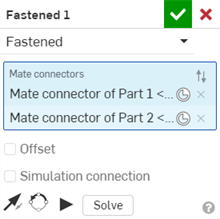
-
Fai clic sull'icona del mate connector (
 ). Si apre la finestra di dialogo del Mate connector, in cui è possibile modificare il tipo di origine, l'entità di origine, l'allineamento, la posizione, la direzione dell'asse primario e l'orientamento dell'asse secondario del mate connector:
). Si apre la finestra di dialogo del Mate connector, in cui è possibile modificare il tipo di origine, l'entità di origine, l'allineamento, la posizione, la direzione dell'asse primario e l'orientamento dell'asse secondario del mate connector:
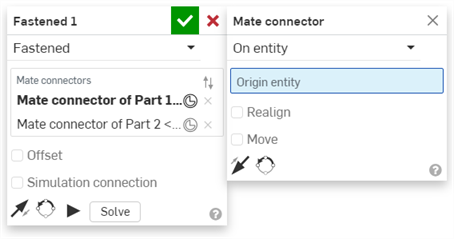
La modifica dei mate connector dalla finestra di dialogo Accoppiamento è limitata ai mate connector impliciti o espliciti presenti nell'assieme corrente. I mate connector presenti in Part Studio, sottoassiemi o documenti collegati devono essere modificati nella loro posizione originale.
Mantenere 1 parte simmetrica tra 2 mate connector larghezza.
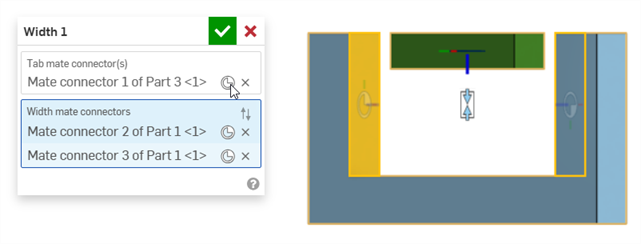
La Parte 3 con rettangolo verde ha un mate connector posizionato al centro della parte. La parte 1 blu a forma di U ha mate connector larghezza posizionati sulle facce interne.
-
La parte 3 è ora simmetrica tra i 2 mate connector larghezza (le 2 facce interne della Parte 1).
-
È possibile traslare o ruotare liberamente la parte 3 lungo l'asse Z. Traslando o ruotando la parte 3 lungo gli assi X o Y si spostano entrambe le parti.
Mantenere fissa la Parte 1 limita ulteriormente il movimento. Ora puoi traslare la Parte 3 liberamente lungo gli assi X e Z, ma non lungo l'asse Y. È possibile ruotare la parte 3 lungo l'asse Z, ma non attorno agli assi X o Y.
Mantenere 2 parti simmetriche tra 2 mate connector larghezza
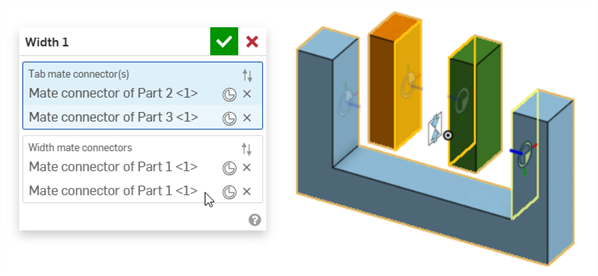
La Parte 2 con rettangolo arancione e la Parte 3 con rettangolo verde presentano mate connector posizionati sulle facce interne opposte. La parte 1 blu a forma di U ha mate connector larghezza posizionati sulle facce interne.
Quando la Parte 2 o la Parte 3 sono traslate lungo l'asse Z, le parti rimangono simmetriche tra loro, e spostandone una si sposta anche l'altra:
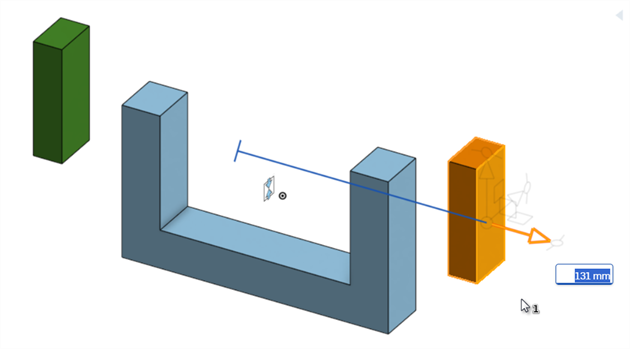
La traslazione della Parte 2 con rettangolo arancione trasla anche la Parte 3 con rettangolo verde, in modo che le parti rimangano sempre simmetriche, in base ai rispettivi mate connector.
Usare 2 connessioni con mate connector larghezza per centrare le entità in un giunto a U
L'esempio seguente utilizza 2 accoppiamenti larghezza per centrare una casella e un perno in un giunto a U.
È possibile utilizzare l'accoppiamento larghezza per centrare la scatola in un giunto a U, come illustrato di seguito. I mate connector posizionati su entrambi i lati della scatola (Parte 1) sono denominati mate connector scheda. I mate connector posizionati sui 2 lati interni del giunto a U (Parte 2) sono denominati mate connector larghezza:
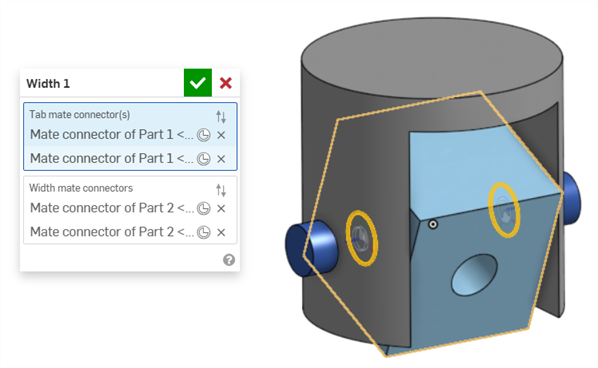
Un secondo accoppiamento larghezza è utilizzato per centrare la scatola in un giunto a U, i mate connector sono posizionati su entrambe le estremità del perno (parte 3), e sono denominati mate connector scheda. Gli stessi 2 lati interni del giunto a U (parte 2) sono designati come mate connector larghezza:
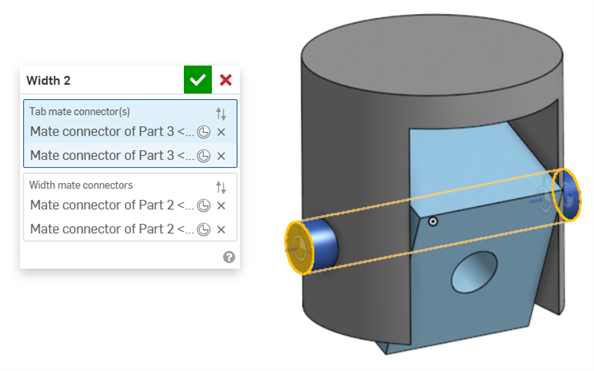
Centraggio dell'albero del manico di un martello pneumatico tra le chiusure terminali
L'esempio seguente utilizza un Accoppiamento larghezza per centrare l'albero del manico di un martello pneumatico tra le due chiusure terminali dell'impugnatura.
I mate connector sono posizionati su entrambe le estremità dell'albero, e sono denominati mate connector scheda. I mate connector sono posizionati sulle 2 facce esterne delle chiusure terminali, e sono denominati mate connector larghezza:
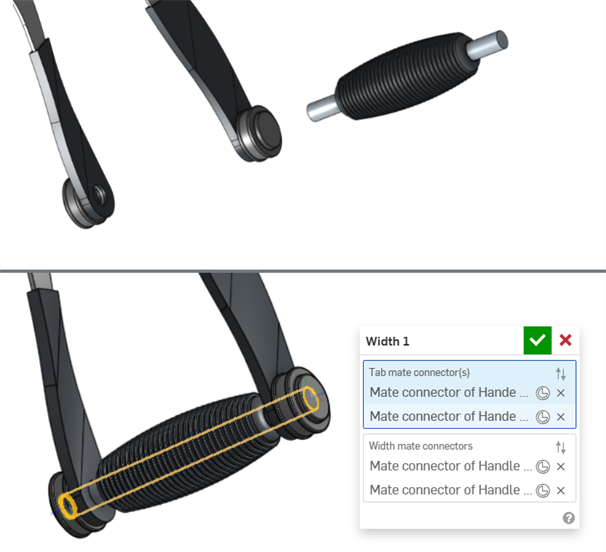
Accoppiamento larghezza utilizzato per una parte asimmetrica
L'esempio seguente mostra come è possibile utilizzare Accoppiamento larghezza su una parte asimmetrica:
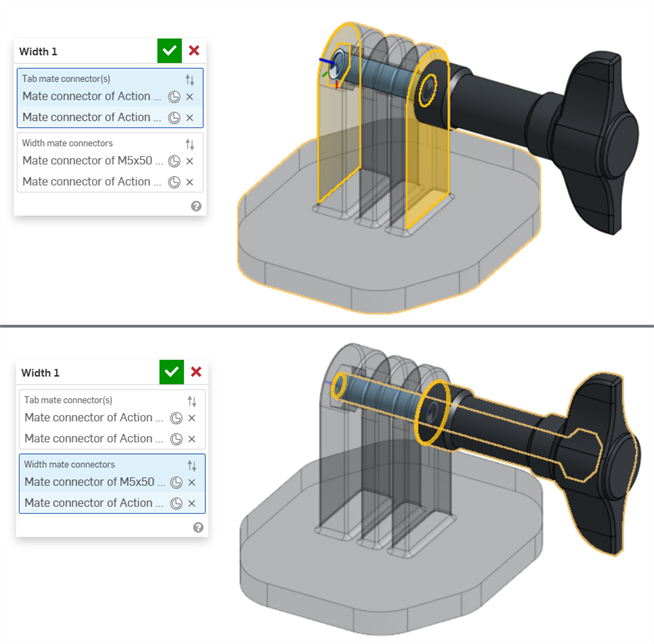
- Un mate connector scheda e un mate connector larghezza non possono essere sulla stessa parte.
- A differenza di altri accoppiamenti, è possibile utilizzare 2 connettori mate sulla stessa parte per i mate connector scheda o mate connector larghezza. Tuttavia, questo non è un requisito obbligatorio.
- I mate connector impliciti ed espliciti sono selezionabili nella finestra di dialogo Accoppiamento larghezza.
- Non è possibile utilizzare gli accoppiamenti di larghezza con relazioni accoppiamento.
- Fai clic su Mostra accoppiamento larghezza nell'elenco funzioni accoppiamento per visualizzare l'accoppiamento nell'area grafica.
Il supporto iOS e Android per la funzione Accoppiamento larghezza è limitato alla visualizzazione e alla modifica degli accoppiamenti larghezza creati nella piattaforma desktop (browser).